文章详情页
win11禁止自动更新
浏览:17日期:2023-06-12 08:51:17
win11的自动更新十分的频繁,而且还占用内存,在万不得已的情况下我们尽量避免自动更新,我们可以在任务管理器中禁用掉自动更新的服务就好了。
win11禁止自动更新:方法一:
1、按住键盘的“win+r”进入运行界面输入“services.msc”,然后点击确定。
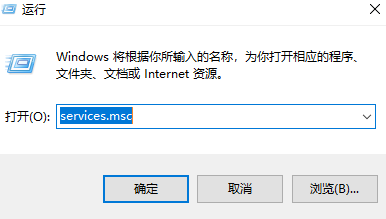
2、然后找到“windows update”右键点击“属性”。
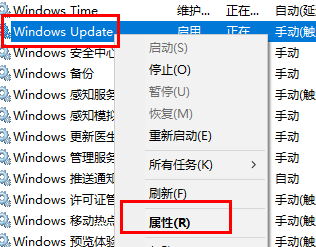
3、接着将启动类型改为“禁用”。
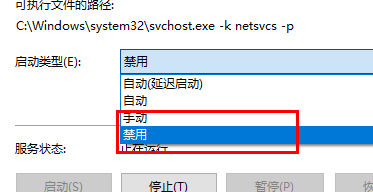
4、最后点击恢复界面,将第一次第二次失败改为无操作就可以了。

方法二:
1、首先我们“win+r”打开运行,然后输入“gpedit.msc”进入编辑器。
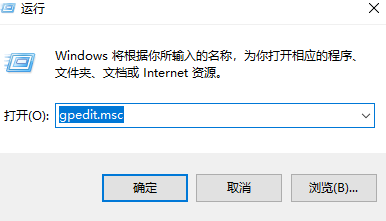
2、接着点击“计算器配置”,“管理模版”,“windows组件”。
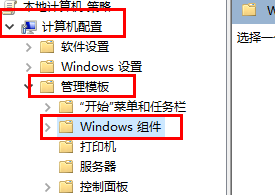
3、接着点击“windows更新”。
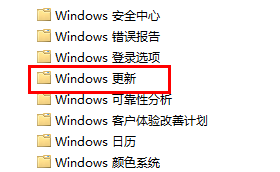
4、然后选择“配置自动更新”。
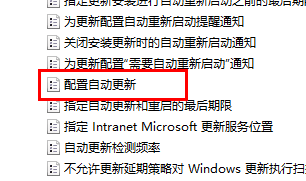
5、最后选择“禁用”就好了。
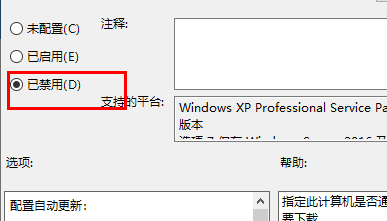
以上就是win11禁止自动更新的全部内容,望能这篇win11禁止自动更新可以帮助您解决问题,能够解决大家的实际问题是好吧啦网一直努力的方向和目标。
上一条:win11ie浏览器怎么调出来下一条:win11家庭版和专业版
相关文章:
1. Win10无法访问WindowsApps文件夹如何解决?2. Win10系统怎么取消桌面图标固定?Win10系统取消桌面图标固定方法3. Win10任务栏图标大小怎么调?Win10怎么设置任务栏上图标的大小?4. 如何在电脑PC上启动Windows11和Linux双系统5. Windows两台电脑怎么连接?MAC两台电脑网线直连共享设置方法6. Win10使用360极速浏览器播放视频出现卡顿的解决方法7. Win10专业版激活密钥及激活教程8. Win7动态主题怎么设置?9. Unix操作系统命令和配置文件的保护知识分享10. Win7使用Readyboost遇到不能正常开启的情况怎么解决?
排行榜

 网公网安备
网公网安备